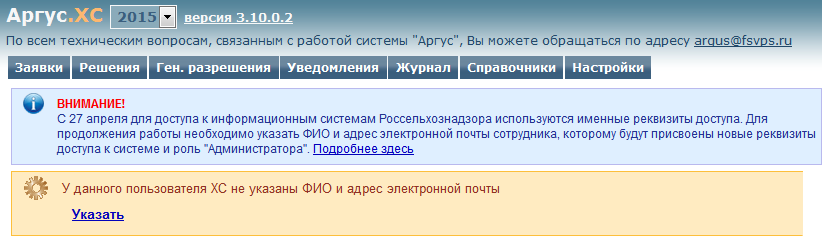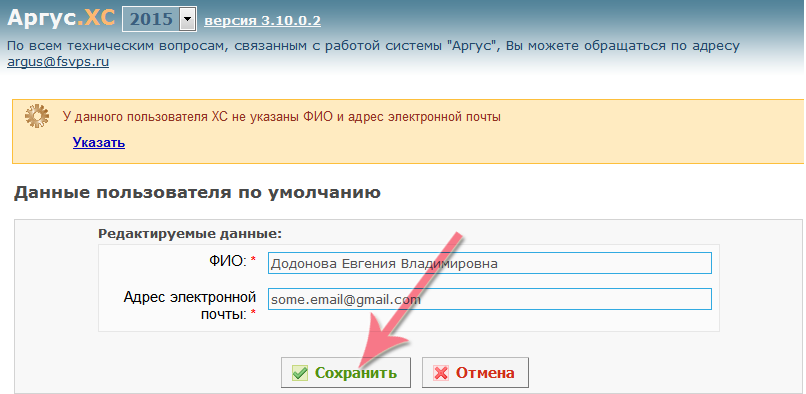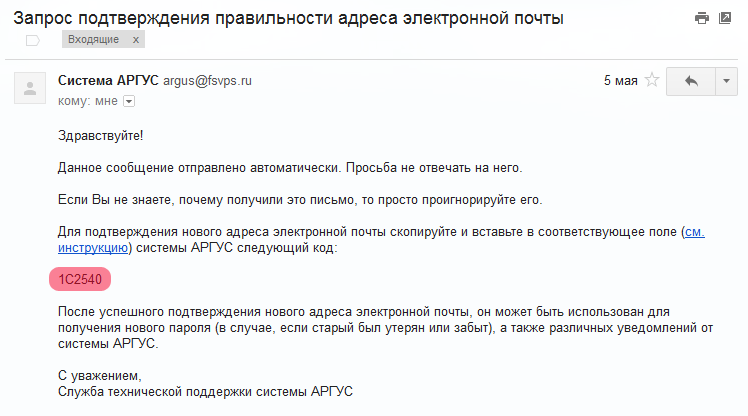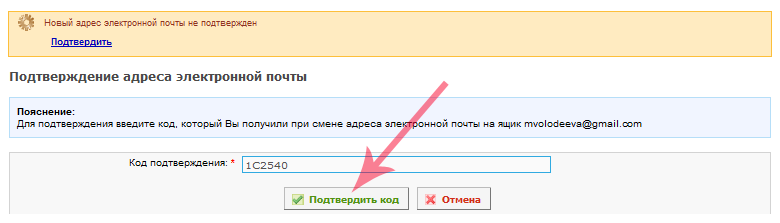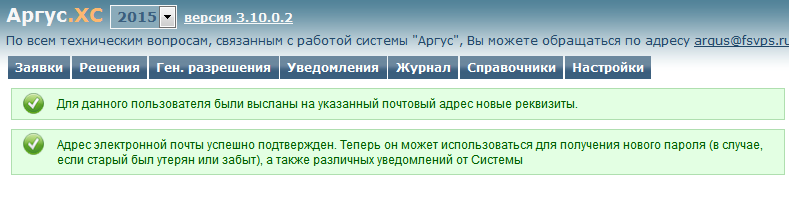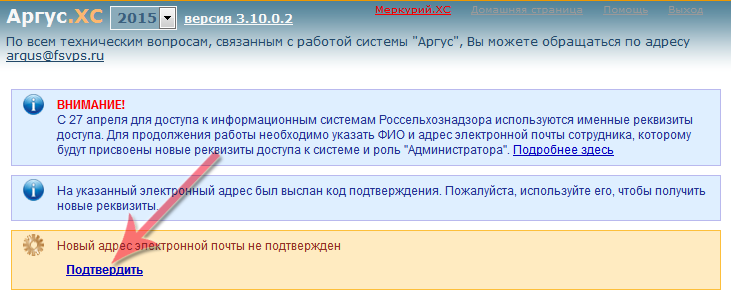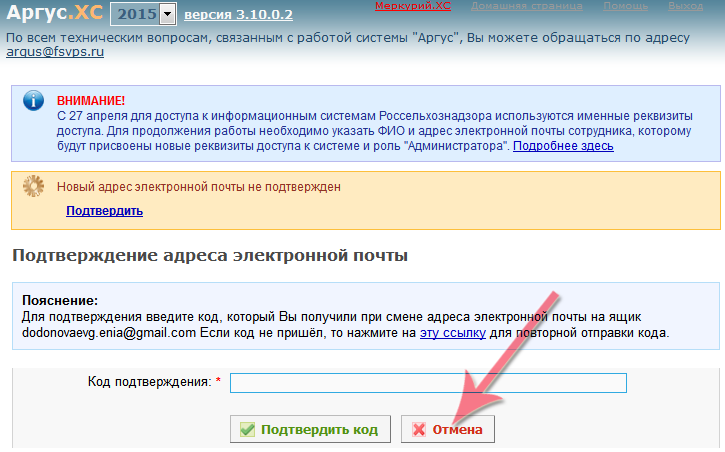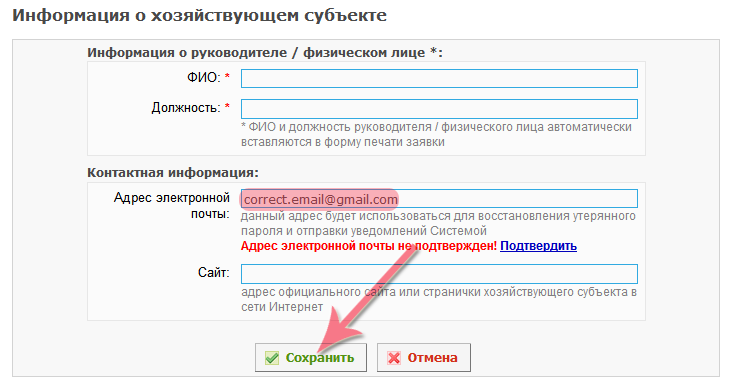Получение именных реквизитов доступа в Аргус.ХС: различия между версиями
м |
|||
| (не показаны 2 промежуточные версии 2 участников) | |||
| Строка 1: | Строка 1: | ||
==Общая информация== | ==Общая информация== | ||
С '''27.04.2015 г.''' для доступа к информационным системам Россельхознадзора используются именные реквизиты доступа. <br /> | С '''27.04.2015 г.''' для доступа к информационным системам Россельхознадзора используются именные реквизиты доступа. <br /> | ||
Необходимо указать ФИО и адрес электронной почты сотрудника, которому будут присвоены новые реквизиты доступа к системе и роль ''' | Необходимо указать ФИО и адрес электронной почты сотрудника, которому будут присвоены новые реквизиты доступа к системе и роль '''«Администратора»'''. С 26.05.2015 г. необходимо получать отдельные реквизиты доступа для каждого сотрудника, который использует систему. Пользователь с ролью «Администратор» сможет регистрировать и выдавать реквизиты доступа для сотрудников своей фирмы. | ||
Для тех хозяйствующих субъектов, которые уже имели доступ к системам [[Автоматизированная система Аргус| | Для тех хозяйствующих субъектов, которые уже имели доступ к системам [[Автоматизированная система Аргус| «Аргус»]] и [[Автоматизированная система Меркурий| «Меркурий»]] при входе будет выводиться следующие сообщение (рис. 1): | ||
[[Image:Argus-hs-access-2.png|center|frame|Рис. 1. Домашняя страница в подсистеме | [[Image:Argus-hs-access-2.png|center|frame|Рис. 1. Домашняя страница в подсистеме «Аргус.ХС»]] | ||
Необходимо нажать на ссылку ''' | Необходимо нажать на ссылку '''«Указать»''', после чего система попросит ввести ФИО и адрес электронной почты, в данные поля вносятся данные пользователя, который работает с системой (рис. 2). | ||
{{ambox | {{ambox | ||
|type = warning | |type = warning | ||
|text = '''Обратите внимание!''' | |text = '''Обратите внимание!''' | ||
|text-small = Пользователю, который ввел свое ФИО присваивается роль ''' | |text-small = Пользователю, который ввел свое ФИО присваивается роль '''«Администратора»''', в дальнейшем пользователь с ролью «Администратор» сможет регистрировать и выдавать реквизиты доступа для сотрудников своей фирмы. | ||
}} | }} | ||
[[Image:Argus-hs-input-info.png|center|frame|Рис. 2. Страница ввода данных пользователя в подсистеме | [[Image:Argus-hs-input-info.png|center|frame|Рис. 2. Страница ввода данных пользователя в подсистеме «Аргус.ХС»]] | ||
После выполненных действий появится следующее сообщение: | После выполненных действий появится следующее сообщение: | ||
| Строка 27: | Строка 27: | ||
После чего, на указанный вами адрес придет письмо с кодом подтверждения (рис. 3). | После чего, на указанный вами адрес придет письмо с кодом подтверждения (рис. 3). | ||
[[Image:Argus-hs-email-3.png|center|frame|Рис. 3. Страница ввода данных пользователя в подсистеме | [[Image:Argus-hs-email-3.png|center|frame|Рис. 3. Страница ввода данных пользователя в подсистеме «Аргус.ХС»]] | ||
Данный код необходимо скопировать и вставить в соответствующее поле, которое появляется после нажатия ссылки ''' | Данный код необходимо скопировать и вставить в соответствующее поле, которое появляется после нажатия ссылки '''«Подтвердить»''' (рис. 4). | ||
[[Image:argus-hs-confirmEmailForm-n-4.png|center|frame|Рис. 4. Форма подтверждения адреса электронной почты в подсистеме | [[Image:argus-hs-confirmEmailForm-n-4.png|center|frame|Рис. 4. Форма подтверждения адреса электронной почты в подсистеме «Аргус.ХС»]] | ||
Для проверки кода нажмите кнопку ''' | Для проверки кода нажмите кнопку '''«Проверить код»'''. Если введенный код неверен, то появится сообщение '''«указанный код подтверждения неверен»'''. | ||
Если код подтверждения верный, то на указанный e-mail будут отправлены новые сгенерированные реквизиты доступа. Входить в систему | Если код подтверждения верный, то на указанный e-mail будут отправлены новые сгенерированные реквизиты доступа. Входить в систему «Аргус.ХС» и «Меркурий.ХС» можно '''только под новыми реквизитами'''. | ||
[[Image:Success-email-confirm.png|center|frame|Рис. 5. Информация о хозяйствующем субъекте в подсистеме | [[Image:Success-email-confirm.png|center|frame|Рис. 5. Информация о хозяйствующем субъекте в подсистеме «Аргус.ХС»]] | ||
Теперь новый адрес электронной почты может быть использован для получения нового пароля (если старый был забыт) и различных уведомлений от системы | Теперь новый адрес электронной почты может быть использован для получения нового пароля (если старый был забыт) и различных уведомлений от системы «Аргус». | ||
==Изменение адреса электронной почты== | ==Изменение адреса электронной почты== | ||
В случае, если был указан неверный адрес электронной почты и система выслала на него код подтверждения, то есть возможность запросить новый код подтверждения на другой адрес электронной почты. Для этого необходимо нажать на ссылку ''' | В случае, если был указан неверный адрес электронной почты и система выслала на него код подтверждения, то есть возможность запросить новый код подтверждения на другой адрес электронной почты. Для этого необходимо нажать на ссылку '''«Подтвердить»''' (рис. 6). | ||
[[Image:Argus-hs-approve.png|center|frame|Рис. 6. Домашняя страница в подсистеме «Аргус.ХС»]] | |||
После чего вы перейдете на страницу с подтверждением адреса электронной почты, на данной странице необходимо нажать кнопку '''«Отмена»''' (рис. 7). | |||
[[Image:Argus-hs-cancel.png|center|frame|Рис. 7. Подтверждение адреса электронной почты в подсистеме «Аргус.ХС»]] | |||
На открывшейся странице в поле '''«Адрес электронной почты»''' введите правильный адрес и нажмите кнопку '''«Сохранить»''' (рис. 8). После чего на указанную почту придет код подтверждения. | |||
[[Image:Hs-info.png|center|frame|Рис. 8. Подтверждение адреса электронной почты в подсистеме «Аргус.ХС»]] | |||
== Ссылки == | == Ссылки == | ||
| Строка 52: | Строка 61: | ||
* [[Подсистема хозяйствующего субъекта (Аргус.ХС)]] | * [[Подсистема хозяйствующего субъекта (Аргус.ХС)]] | ||
* [[Автоматизированная система Аргус]] | * [[Автоматизированная система Аргус]] | ||
[[#top|Вернуться к началу ↑]] | [[#top|Вернуться к началу ↑]] | ||
[[Category:Аргус.ХС]] | [[Category:Аргус.ХС]] | ||
[[Category:Аргус]] | [[Category:Аргус]] | ||
Текущая версия на 08:33, 13 июня 2019
Общая информация
С 27.04.2015 г. для доступа к информационным системам Россельхознадзора используются именные реквизиты доступа.
Необходимо указать ФИО и адрес электронной почты сотрудника, которому будут присвоены новые реквизиты доступа к системе и роль «Администратора». С 26.05.2015 г. необходимо получать отдельные реквизиты доступа для каждого сотрудника, который использует систему. Пользователь с ролью «Администратор» сможет регистрировать и выдавать реквизиты доступа для сотрудников своей фирмы.
Для тех хозяйствующих субъектов, которые уже имели доступ к системам «Аргус» и «Меркурий» при входе будет выводиться следующие сообщение (рис. 1):
Необходимо нажать на ссылку «Указать», после чего система попросит ввести ФИО и адрес электронной почты, в данные поля вносятся данные пользователя, который работает с системой (рис. 2).
| Обратите внимание! Пользователю, который ввел свое ФИО присваивается роль «Администратора», в дальнейшем пользователь с ролью «Администратор» сможет регистрировать и выдавать реквизиты доступа для сотрудников своей фирмы.
|
После выполненных действий появится следующее сообщение:
| Обратите внимание! На указанный электронный адрес был выслан код подтверждения. Пожалуйста, используйте его, чтобы получить новые реквизиты.
|
После чего, на указанный вами адрес придет письмо с кодом подтверждения (рис. 3).
Данный код необходимо скопировать и вставить в соответствующее поле, которое появляется после нажатия ссылки «Подтвердить» (рис. 4).
Для проверки кода нажмите кнопку «Проверить код». Если введенный код неверен, то появится сообщение «указанный код подтверждения неверен». Если код подтверждения верный, то на указанный e-mail будут отправлены новые сгенерированные реквизиты доступа. Входить в систему «Аргус.ХС» и «Меркурий.ХС» можно только под новыми реквизитами.
Теперь новый адрес электронной почты может быть использован для получения нового пароля (если старый был забыт) и различных уведомлений от системы «Аргус».
Изменение адреса электронной почты
В случае, если был указан неверный адрес электронной почты и система выслала на него код подтверждения, то есть возможность запросить новый код подтверждения на другой адрес электронной почты. Для этого необходимо нажать на ссылку «Подтвердить» (рис. 6).
После чего вы перейдете на страницу с подтверждением адреса электронной почты, на данной странице необходимо нажать кнопку «Отмена» (рис. 7).
На открывшейся странице в поле «Адрес электронной почты» введите правильный адрес и нажмите кнопку «Сохранить» (рис. 8). После чего на указанную почту придет код подтверждения.